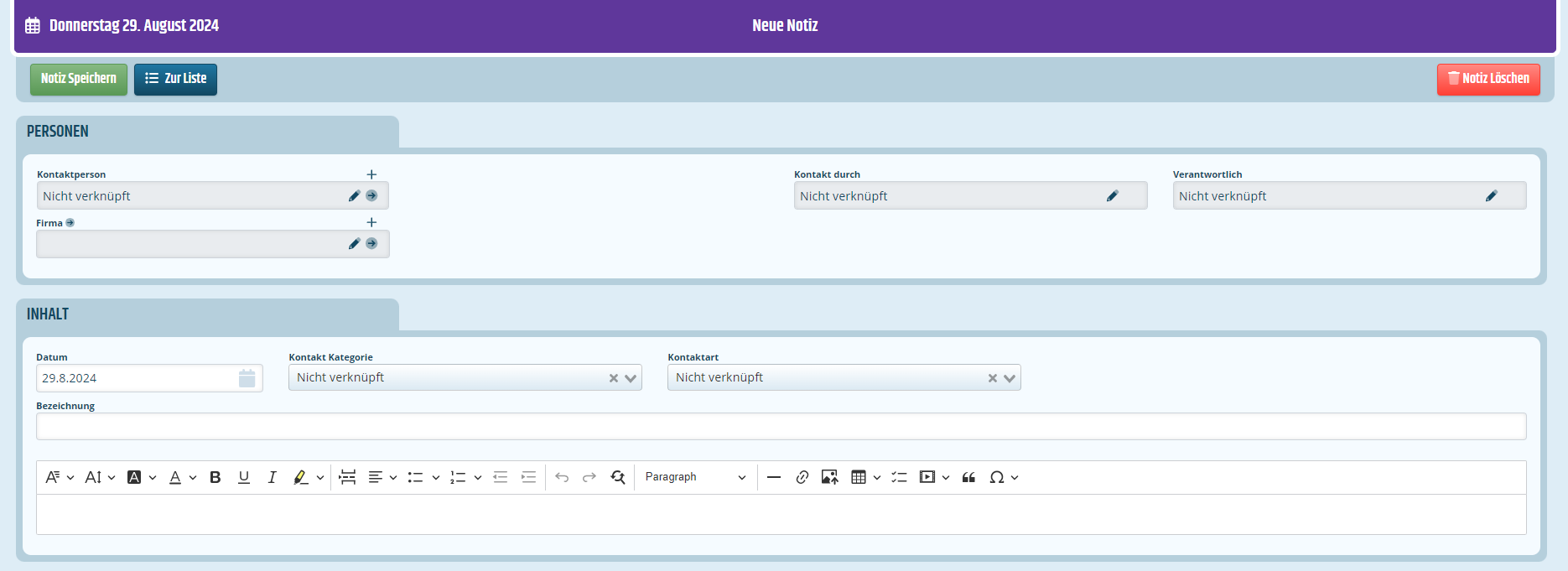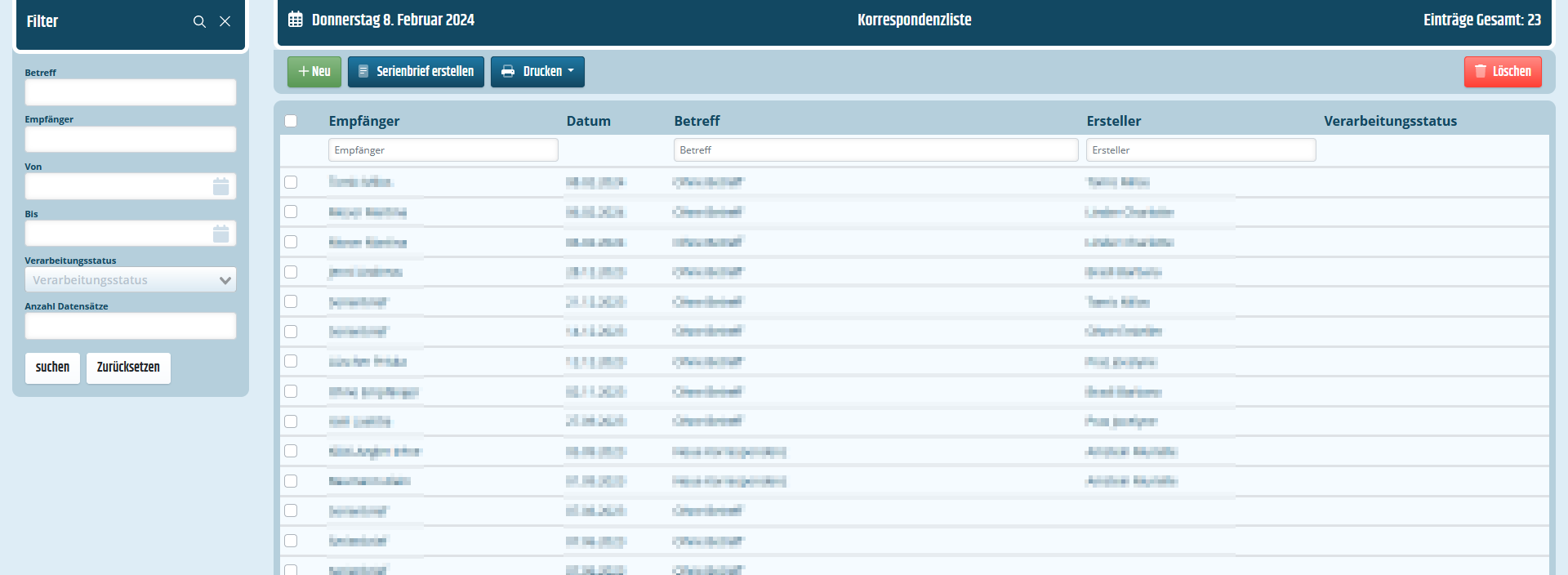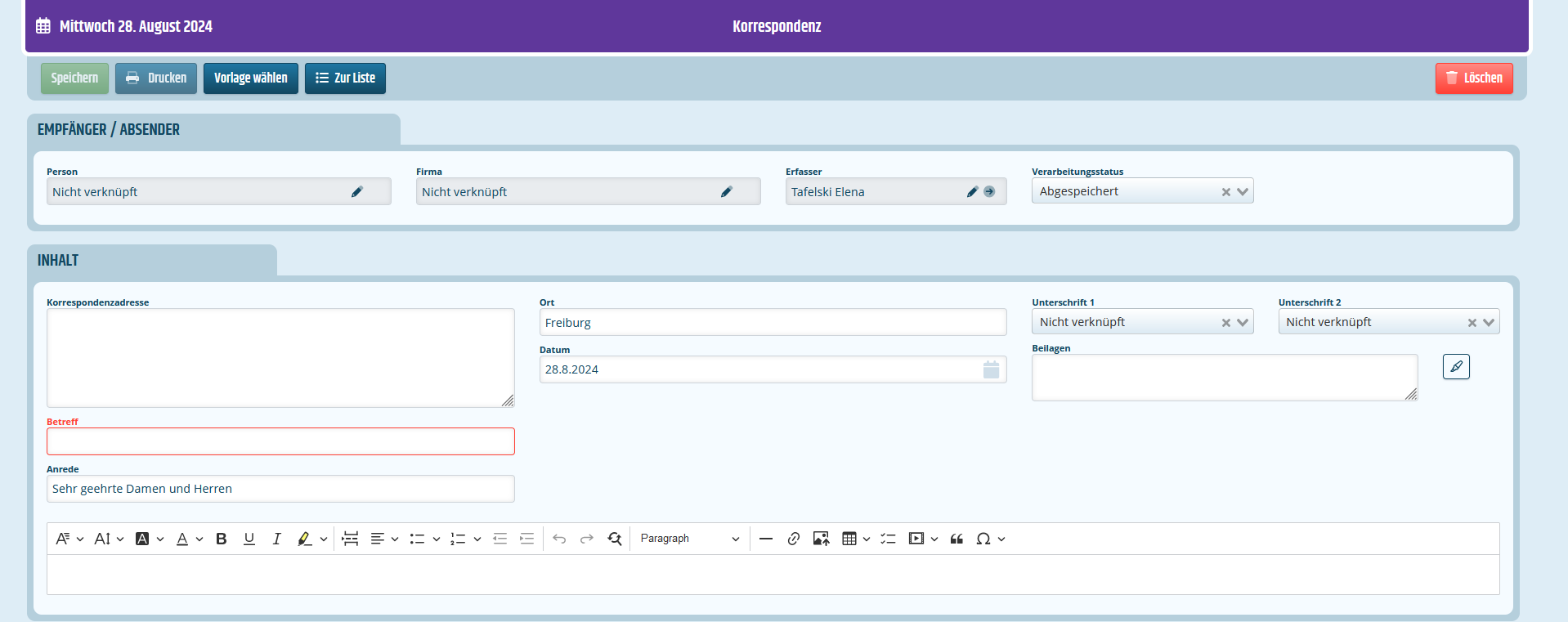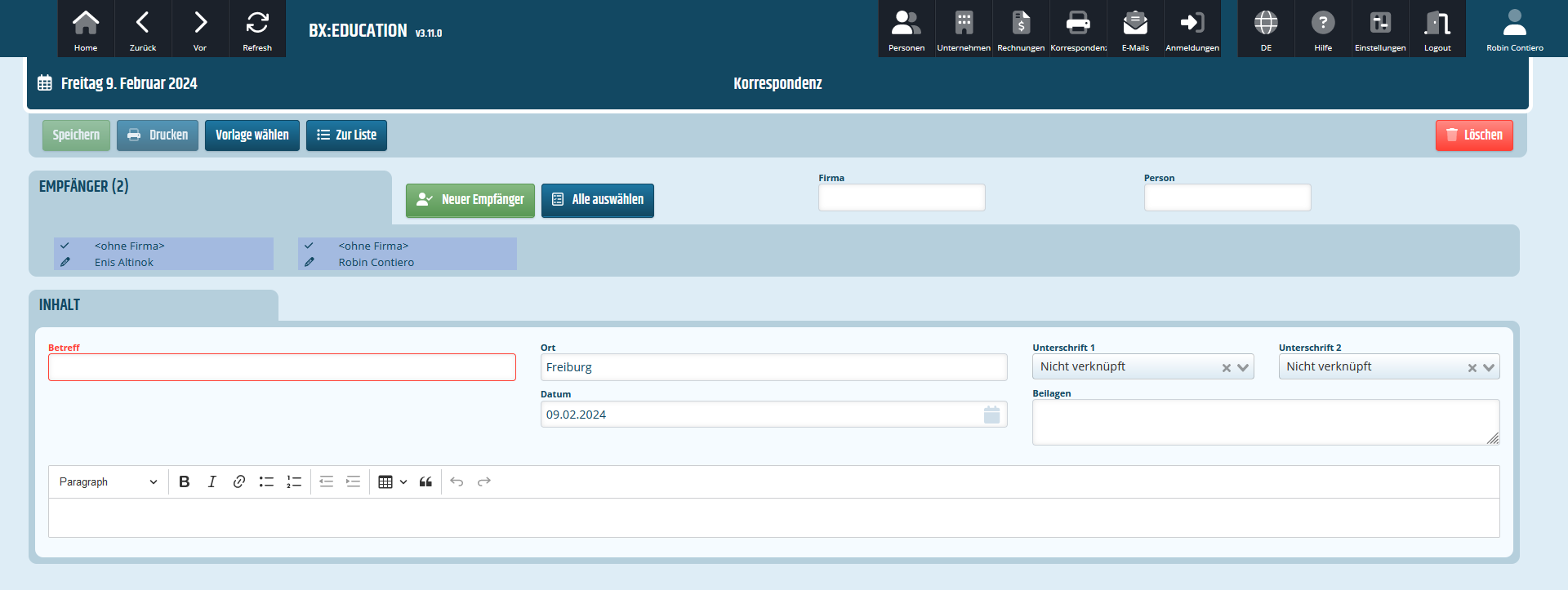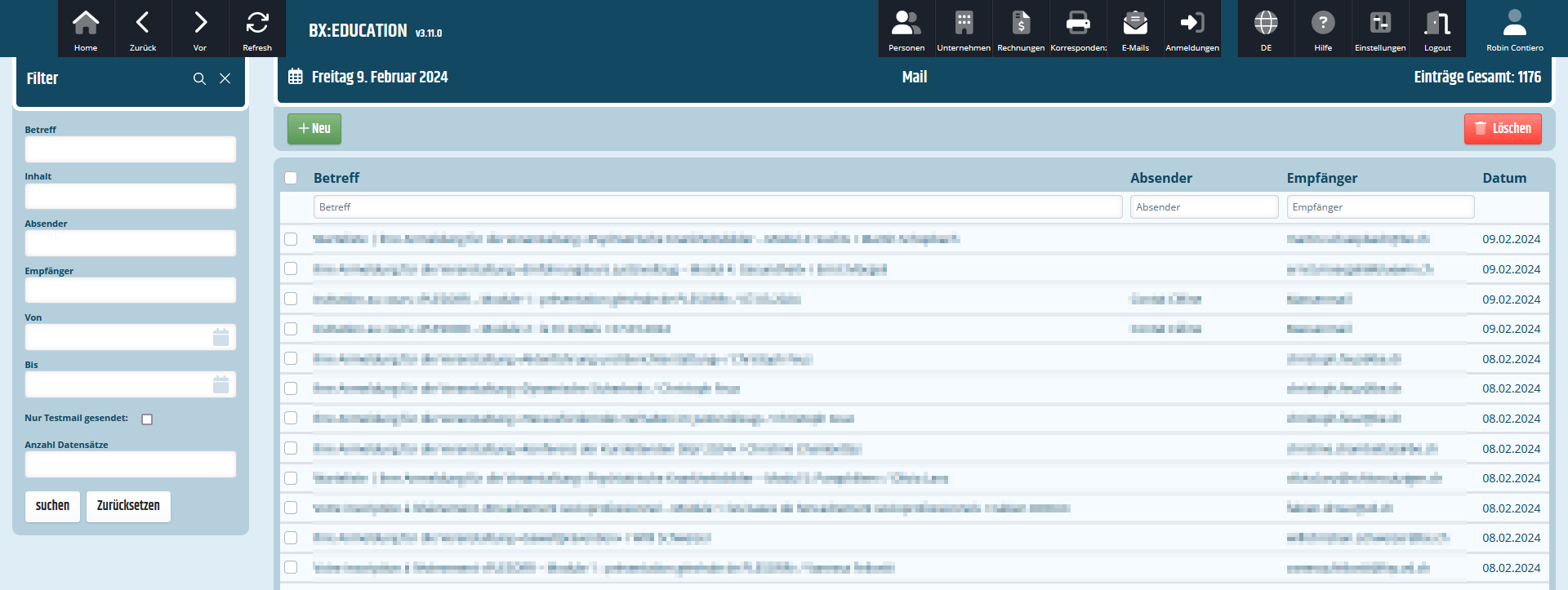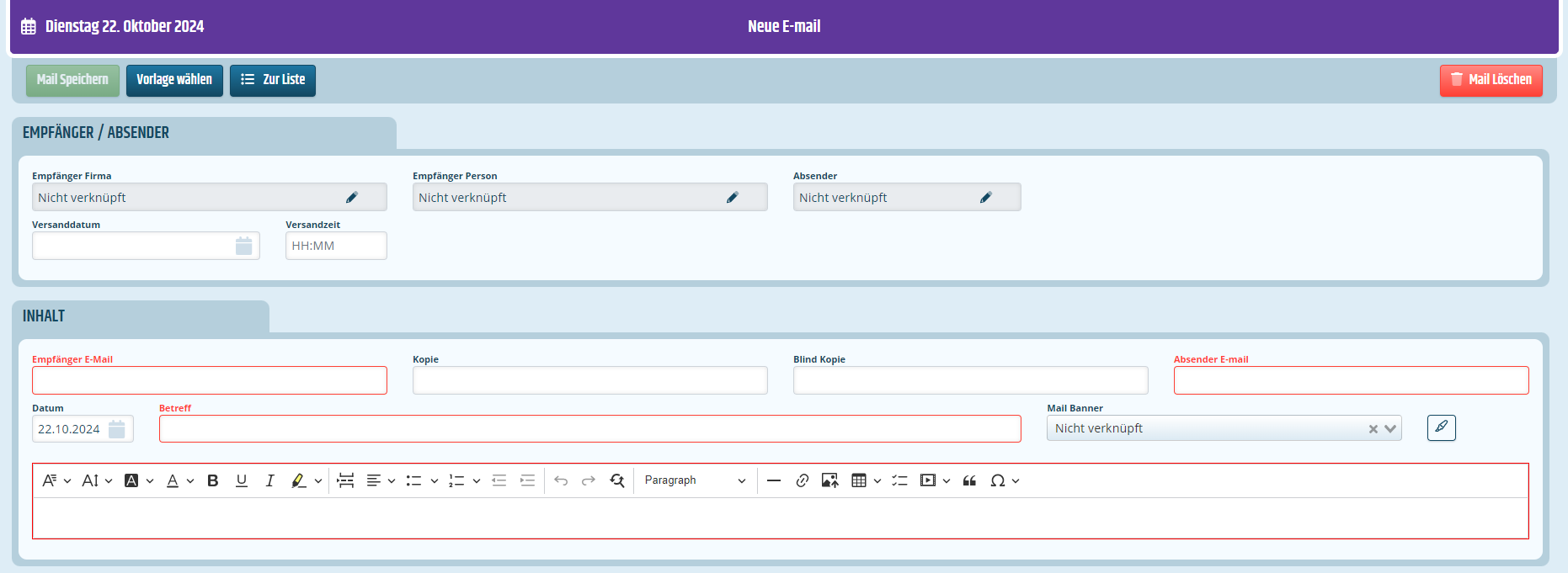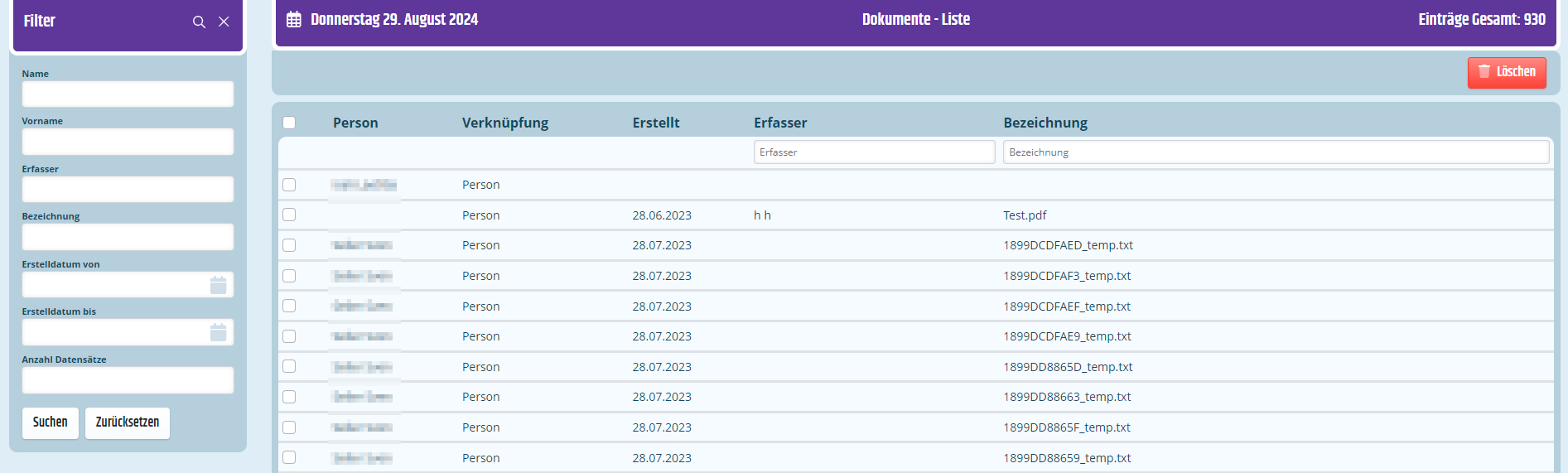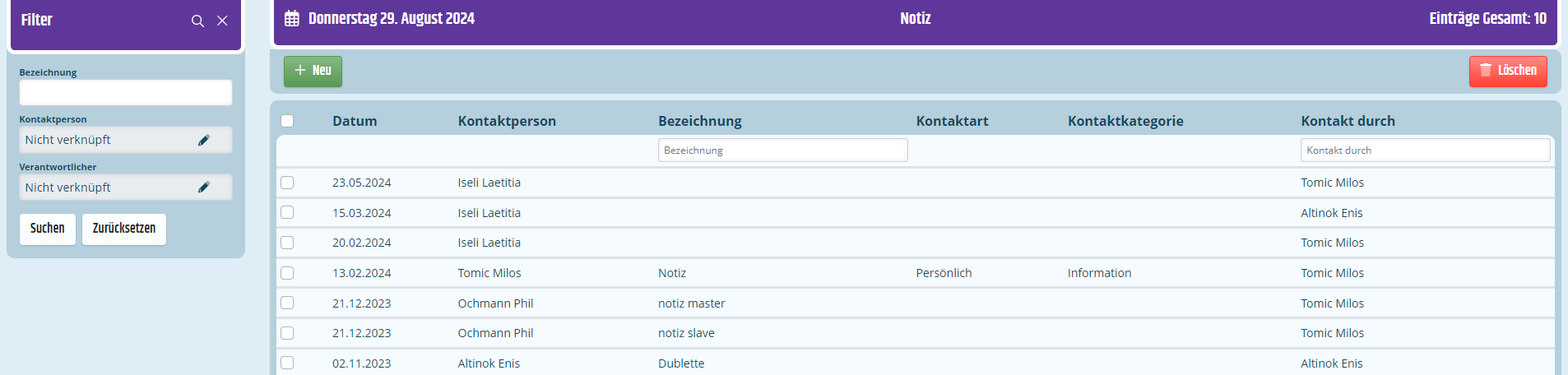Kommunikation
Die Teilbereiche können über das Dashboard im Modul [Kommunikation] ausgewählt werden. Auf [Korrespondenz] und [E-Mails] können zudem über den Schnellzugriff zugegriffen werden.
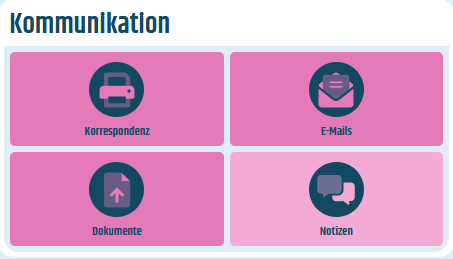
Hinweis: Das Erstellen und Löschen eines neuen Briefes können getätigt werden über:
• Maske [Person] > Reiter [Korrespondenz]
• Maske [Anmeldung] > Reiter [Korrespondenz]
• Maske [Korrespondenz]
Das Vorgehen wird anhand der 3. Option erläutert.
1. Auf dem Dashboard die Kachel [Korrespondenz] anwählen
2. [Neu]-Button klicken
3. Pflichtfelder abfüllen
4. Speichern
Bei einem Brief- oder E-Mail-Inhalt können Felder aus der verknüpften Person übernommen sowie weitere Informationen automatisch eingefügt werden. Falls ein Brief oder E-Mail auf Basis einer Anmeldung, eines Events oder Infoanlass erstellt wird, stehen auch solche Felder zur Verknüpfung zur Verfügung.
Hinweis: pro Brief kann jeweils nur eine Anmeldung verknüpft werden. Das Verwenden von Textcodes für unterschiedliche Veranstaltungen ist nicht möglich. Alle vorhandenen Textcodes für Briefe werden in der folgenden Auflistung beschrieben.
Das Datum des Brief
Vorname des Absenders
Wird aus dem zugehörigen Personendatensatz des Absenders ausgelesen.
Nachname des Absenders
Wird aus dem zugehörigen Personendatensatz des Absenders ausgelesen.
Funktion des Absenders
Wird aus dem zugehörigen Personendatensatz des Absenders ausgelesen.
Vollständiger Name des Absenders bestehend aus Nachname gefolgt von Vorname. Beispiel: Wechsler Sascha
Wird aus dem zugehörigen Personendatensatz des Absenders ausgelesen.
Geschäftliche Telefonnummer des Absenders
Wird aus dem zugehörigen Personendatensatz des Absenders ausgelesen.
Private Telefonnummer des Absenders
Wird aus dem zugehörigen Personendatensatz des Absenders ausgelesen.
Mobile Telefonnummer des Absenders
Wird aus dem zugehörigen Personendatensatz des Absenders ausgelesen.
E-Mail Adresse des Absenders
Wird aus dem zugehörigen Personendatensatz des Absenders ausgelesen.
Nachname des Empfängers
Vorname des Empfängers
Vollständiger Name des Absenders bestehend aus Nachname gefolgt von Vorname. Beispiel: Wechsler Sascha
E-Mail Adresse des Empfängers
Die Anrede des Empfängers
Die Personennummer des Empfängers
Personalnummer des Absenders
Geschäftspartnernummer des Absenders
Personalnummer des Empfängers
Geschäftspartnernummer des Empfängers
Geburtstag des Empfängers
Heimatort des Empfängers
Firmenname des Empfängers
Verknüpfte Anmeldung
Wird ein Brief oder ein Serienbrief auf Basis einer Anmeldung erstellt, stehen weitere Felder zur Verfügung. Hierzu muss der Brief oder Serienbrief aus einer Anmeldung heraus erstellt werden.
Es ist nur möglich eine Anmeldung mit dem Brief (oder Serienbrief) zu verknüpfen.
Ein Mix von Anmeldungen für unterrschiedliche Veranstaltungen im gleichen Brief (oder Serienbrief) ist nicht möglich.
Datum der Buchung der Anmeldung
Uhrzeit der Buchung der Anmeldung
Datum der Registrierung der Anmeldung
Uhrzeit der Registrierung der Anmeldung
Status der Registrierung der Anmeldung
Name der Veranstaltung für welche eine verknüpfte Anmeldung vorliegt
Kürzel der Veranstaltung für welche eine verknüpfte Anmeldung vorliegt
Status der Veranstaltung für welche eine verknüpfte Anmeldung vorliegt
Art der Veranstaltung für welche eine verknüpfte Anmeldung vorliegt
Die aktuelle Periode aus dem Lehrgang, zu welchem die Veranstaltung gehört, für die wiederum eine verknüpfte Anmeldung vorliegt
Die Start Periode aus dem Lehrgang, zu welchem die Veranstaltung gehört, für die wiederum eine verknüpfte Anmeldung vorliegt
Die Anzahl Perioden aus dem Lehrgang, zu welchem die Veranstaltung gehört, für die wiederum eine verknüpfte Anmeldung vorliegt
Der vollständige Name des Lehrgangsleiters aus dem Lehrgang, zu welchem die Veranstaltung gehört, für die wiederum eine verknüpfte Anmeldung vorliegt
Die Kurzbezeichnung der Periode aus dem Lehrgang, zu welchem die Veranstaltung gehört, für die wiederum eine verknüpfte Anmeldung vorliegt
Die Bezeichnung der Periode aus dem Lehrgang, zu welchem die Veranstaltung gehört, für die wiederum eine verknüpfte Anmeldung vorliegt
Der vollständige Name des Klassenschef aus der Veranstaltung für die eine verknüpfte Anmeldung vorliegt
Der vollständige Name des Stellvertretenden Klassenschef aus der Veranstaltung für die eine verknüpfte Anmeldung vorliegt
Der Abschluss den Sturiende mit erfolgreichem Abschluss der Veranstaltung erhalten
Das Startdatum der Veranstaltung
Events und Infoanlässe
Die folgenden Feldfunktionen sind für den Einsatz im Kontext eines Events oder Infoanlass gedacht. Auf der Maske werden bei diesen Veranstaltungstypen die entsprechenden Felder dargestellt.
Es gilt die gleiche Einschränkungen wie bei den obigen Feldern bezüglich der Anmeldung, dass ein Mix aus Anmeldungen für unterschiedliche Veranstaltung im gleichen Serienbrief nicht möglich ist.
Die maximale Anzahl Teilnehmer der Veranstaltung
Die E-Mail Adresse für Rückfragen aus der Veranstaltung
Der Veranstaltungsort
Die Dauer der Veranstaltung
Die Daten an welchen die Veranstaltugn stattfindet
Die Uhrzeiten zu welchen die Veranstaltugn stattfindet
Der Treffpunkt für die Veranstaltung
Der Kosten der Veranstaltung
Die Lehrmittel der Veranstaltung
Die Dokumentation der Veranstaltung
Der Veranstaltungstyp der Veranstaltung
Verantwortliche Person der Veranstaltung
Beschreibung der Veranstaltung
Hinweis: Das Erstellen und Löschen eines neuen E-Mails können getätigt werden über:
• Maske [Person] > Reiter [Email]
• Maske [Anmeldung] > Reiter [Email]
• Maske [Mail]
Das Vorgehen wird anhand der 3. Option erläutert.
1. Auf Dashboard die Kachel [E-Mails] anwählen
2. [Neu]-Button klicken
3. Pflichtfelder abfüllen
4. Speichern
Hinweis: Das Erstellen und Löschen eines neuen Massenmails können getätigt werden über:
• Liste [Person - Liste]
• Liste [Liste der Anmeldungen]
Das Vorgehen wird anhand der 1. Option erläutert.
1. Liste [Person - Liste] öffnen
2. Gewünschte Personen selektieren
3. Button [Massenmail erstellen] klicken
4. Selektierte anwählen
5. Pflichtfelder abfüllen
6. Speichern
Hinweis: Empfänger können über den Plus-Button hinzugefügt werden. Durch das Anwählen eines Empfängers und mit Klick auf den [Minus]-Button wird ein Empfänger aus dem Massenmail entfernt. Ausserdem können im Abschnitt Attachments Anhänge hinzugefügt oder entfernt werden.
-
1
Mail Speichern
Änderungen speichern
-
3
Versenden
Massenmail versenden
-
5
Kalendereintrag erstellen
Kalendereintrag für die Empfänger erstellen
-
7
Löschen
Ausgewählten Datensatz löschen
-
2
Testmail
Massenmail testen
-
4
Vorlage wählen
E-Mail anhand bestehender Vorlage erfassen
-
6
Zur Liste
Rückkehr zur Listenansicht [Mail]
Bei einem Brief- oder E-Mail-Inhalt können Felder aus der verknüpften Person übernommen sowie weitere Informationen automatisch eingefügt werden. Falls ein Brief oder E-Mail auf Basis einer Anmeldung, eines Events oder Infoanlass erstellt wird, stehen auch solche Felder zur Verknüpfung zur Verfügung.
Hinweis: pro Brief kann jeweils nur eine Anmeldung verknüpft werden. Das Verwenden von Textcodes für unterschiedliche Veranstaltungen ist nicht möglich. Alle vorhandenen Textcodes für Mails werden in der folgenden Auflistung beschrieben.
Das Datum des E-Mail
Vorname des Absenders
Wird aus dem zugehörigen Personendatensatz des Absenders ausgelesen.
Nachname des Absenders
Wird aus dem zugehörigen Personendatensatz des Absenders ausgelesen.
Funktion des Absenders
Wird aus dem zugehörigen Personendatensatz des Absenders ausgelesen.
Vollständiger Name des Absenders bestehend aus Nachname gefolgt von Vorname. Beispiel: Wechsler Sascha
Wird aus dem zugehörigen Personendatensatz des Absenders ausgelesen.
Geschäftliche Telefonnummer des Absenders
Wird aus dem zugehörigen Personendatensatz des Absenders ausgelesen.
Private Telefonnummer des Absenders
Wird aus dem zugehörigen Personendatensatz des Absenders ausgelesen.
Mobile Telefonnummer des Absenders
Wird aus dem zugehörigen Personendatensatz des Absenders ausgelesen.
E-Mail Adresse des Absenders
Wird aus dem zugehörigen Personendatensatz des Absenders ausgelesen.
Nachname des Empfängers
Vorname des Empfängers
Vollständiger Name des Absenders bestehend aus Nachname gefolgt von Vorname. Beispiel: Wechsler Sascha
E-Mail Adresse des Empfängers
Die Anrede des Empfängers
Die Personennummer des Empfängers
Heimatort des Empfängers
Geburtstag des Empfängers
Personalnummer des Empfängers
Personalnummer des Absenders
Personennummer des Absenders
Verknüpfte Anmeldung
Wird eine E-Mail oder eine Massen E-Mail auf Basis einer Anmeldung erstellt, stehen weitere Felder zur Verfügung. Hierzu muss die E-Mail oder Massen E-Mail aus einer Anmeldung heraus erstellt werden.
Es ist nur möglich eine Anmeldung mit der E-Mail (oder Massen E-Mail) zu verknüpfen.
Ein Mix Anmeldungen für unterrschiedliche Veranstaltungen in der gleichen E-Mail (oder Massen E-Mail) ist nicht möglich.
Datum der Buchung der Anmeldung
Uhrzeit der Buchung der Anmeldung
Datum der Registrierung der Anmeldung
Uhrzeit der Registrierung der Anmeldung
Status der Registrierung der Anmeldung
Name der Veranstaltung für welche eine verknüpfte Anmeldung vorliegt
Kürzel der Veranstaltung für welche eine verknüpfte Anmeldung vorliegt
Status der Veranstaltung für welche eine verknüpfte Anmeldung vorliegt
Art der Veranstaltung für welche eine verknüpfte Anmeldung vorliegt
Die aktuelle Periode aus dem Lehrgang, zu welchem die Veranstaltung gehört, für die wiederum eine verknüpfte Anmeldung vorliegt
Die Start Periode aus dem Lehrgang, zu welchem die Veranstaltung gehört, für die wiederum eine verknüpfte Anmeldung vorliegt
Die Anzahl Perioden aus dem Lehrgang, zu welchem die Veranstaltung gehört, für die wiederum eine verknüpfte Anmeldung vorliegt
Der vollständige Name des Lehrgangsleiters aus dem Lehrgang, zu welchem die Veranstaltung gehört, für die wiederum eine verknüpfte Anmeldung vorliegt
Die Kurzbezeichnung der Periode aus dem Lehrgang, zu welchem die Veranstaltung gehört, für die wiederum eine verknüpfte Anmeldung vorliegt
Die Bezeichnung der Periode aus dem Lehrgang, zu welchem die Veranstaltung gehört, für die wiederum eine verknüpfte Anmeldung vorliegt
Der vollständige Name des Klassenschef aus der Veranstaltung für die eine verknüpfte Anmeldung vorliegt
Der vollständige Name des Stellvertretenden Klassenschef aus der Veranstaltung für die eine verknüpfte Anmeldung vorliegt
Der Abschluss den Sturiende mit erfolgreichem Abschluss der Veranstaltung erhalten
Portalinformationen
Folgende Text-Codes sind für die jeweiligen Felder aus den Portalinformationen.
Publikation Startdatum und Zeit
Inhalt aus dem Feld "Vorbereitung " auf den Bildungsgangsstammdaten. Dieser Textcode ist ebenfalls für Mails, welche aus dem Portal versendet werden, gültig.
Publikation Enddatum und Zeit
Anmeldung Startdatum und Zeit
Anmeldung Enddatum und Zeit
Beschreibung
Dauer
Ziele
Inhalt
Zulassungsbedingungen
Angaben zu Unterrichtszeiten
Link zu Drittanbieter
Kosten
Annullationsbedingungen
Verpflegung
Zusatzinformationen
Events und Infoanlässe
Die folgenden Feldfunktionen sind für den Einsatz im Kontext eines Events oder Infoanlass gedacht. Auf der Maske werden bei diesen Veranstaltungstypen die entsprechenden Felder dargestellt.
Es gilt die gleiche Einschränkungen wie bei den obigen Feldern bezüglich der Anmeldung, dass ein Mix aus Anmeldungen für unterschiedliche Veranstaltung in der gleichen Massen E-Mail nicht möglich ist.
Die maximale Anzahl Teilnehmer der Veranstaltung
Die E-Mail Adresse für Rückfragen aus der Veranstaltung
Der Veranstaltungsort
Die Dauer der Veranstaltung
Die Daten an welchen die Veranstaltugn stattfindet
Die Uhrzeiten zu welchen die Veranstaltugn stattfindet
Der Treffpunkt für die Veranstaltung
Der Kosten der Veranstaltung
Die Lehrmittel der Veranstaltung
Die Dokumentation der Veranstaltung
Der Veranstaltungstyp der Veranstaltung
Verantwortliche Person der Veranstaltung
Beschreibung der Veranstaltung
Semester der Veranstaltung
Hinweis: Ein Dokument kann hochgeladen werden über:
• Maske [Person] > Reiter [Dokumente]
• Maske [Anmeldung] > Reiter [Dokumente]
Das Vorgehen wird anhand der 1. Option erläutert.
1. Auf Dashboard die Kachel [Person] anwählen
2. Gewünschte Person anwählen
3. Reiter [Dokumente] anwählen
4. [Neu]-Button klicken
5. Dokument in das Feld durch Klicken oder mittels Drag and Drop hochladen
6. Upload
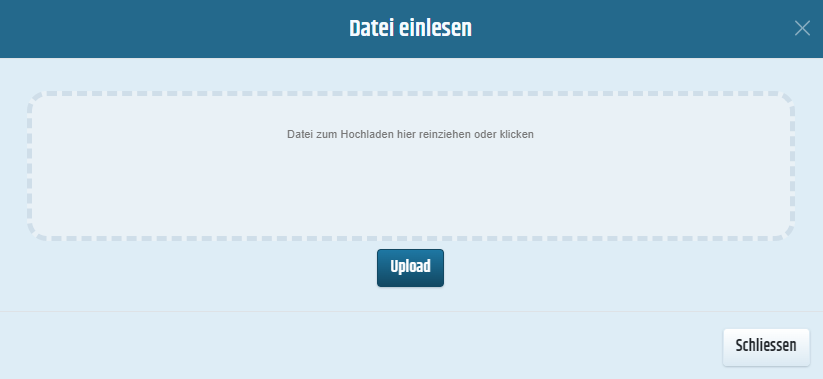
Hinweis: Eine Notiz kann erstellt werden über:
• Maske [Person] > Reiter [Notizen]
• Maske [Anmeldung] > Reiter [Notizen]
• Maske [Notizen]
Das Vorgehen wird anhand der 3. Option erläutert.
1. Auf dem Dashboard die Kachel [Notizen] anwählen
2. [Neu]-Button klicken
3. Pflichtfelder abfüllen
4. Speichern